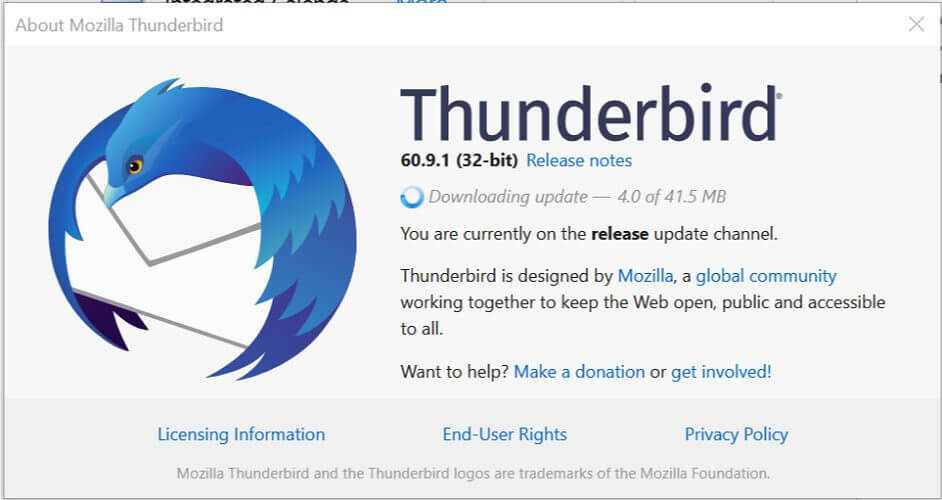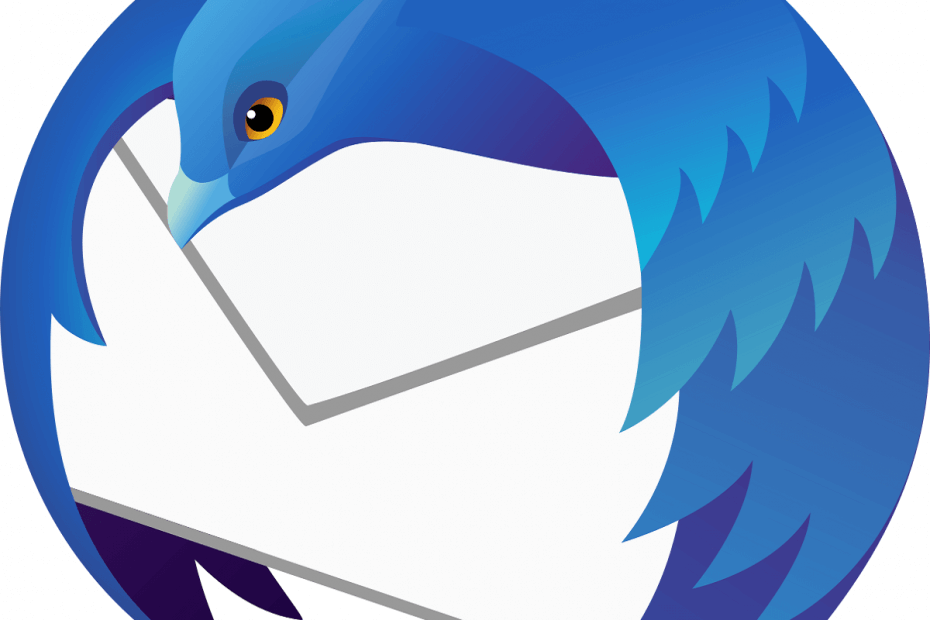
See tarkvara parandab levinumad arvutivead, kaitseb teid failide kadumise, pahavara, riistvara tõrke eest ja optimeerib teie arvutit maksimaalse jõudluse saavutamiseks. Parandage arvutiga seotud probleemid ja eemaldage viirused nüüd kolme lihtsa sammuga:
- Laadige alla Restoro arvuti parandamise tööriist mis on varustatud patenteeritud tehnoloogiatega (saadaval patent siin).
- Klõpsake nuppu Käivitage skannimine leida Windowsi probleeme, mis võivad põhjustada arvutiga probleeme.
- Klõpsake nuppu Parandage kõik arvuti turvalisust ja jõudlust mõjutavate probleemide lahendamiseks
- Restoro on alla laadinud 0 lugejaid sel kuul.
Äikeselind on üks populaarsemaid Windowsi arvutitele saadaolevaid e-posti kliente. Hiljuti on mõned kasutajad teatanud, et Thunderbird küsib pidevalt parooli nende e-posti kontodele juurde pääseda. Kuid asi ei ole iseenesest Thunderbirdi kliendis, vaid tuleneb probleemist e-posti teenuse pakkuja või halb Thunderbirdi konfiguratsioon.
Mõnda kasutajat häirivad tavalised parooliviibad üsna palju.
Iga kord, kui palun mozilal sõnumeid saada või sõnumeid saata, küsib ta sülearvuti kasutamisel minu parooli, kuid see ei juhtu minu töölaua kasutamisel, niipalju kui näen, et seaded on mõlemas masinas ühesugused, kas mul on puudu midagi? Kui keegi saab aidata, oleksin seda tänulik.
Lugege allpool toodud sammhaaval lahendusi.
Kuidas parandada Thunderbird küsib pidevalt parooli?
1. Paluge Thunderbirdil teie parool meelde jätta
- Käivitage Thunderbird ja logige sisse oma e-posti kontole.

- Sisselogimiskuval valige kindlasti „Jäta parool meelde“ ja klõpsake nuppu Jätka.
- Väljuge Thunderbirdist ja taaskäivitage see ning kontrollige võimalikke parandusi.
2. Kasutage failide puhastamise programme
- Käivitage Ccleaner ja minge „Kohandatud puhas” vaheleht.
- Mine Rakendused sakk ja kontrollige Thunderbirdi alt puhastatavate brauserielementide loendit.
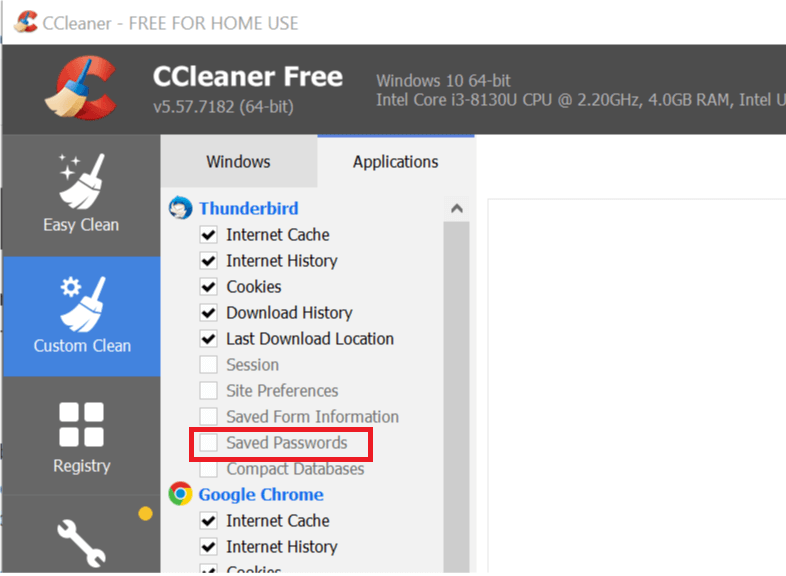
- Veenduge, etSalvestatud parool”Variant on hall.
Välju Ccleaner ja käivita Thunderbird. Kontrollige võimalikke parandusi.
Teise võimalusena võite lisada Thunderbirdi CCleaneri erandite loendisse. Siin on, kuidas seda teha.
- Käivitage Ccleaner ja minge Valikud vaheleht.
- Klõpsake ja laiendage Välista vaheleht.
- Klõpsake nuppu Lisama nuppu.

- Valige "Fail" jaotises Välista ja klõpsake nuppu Sirvige.
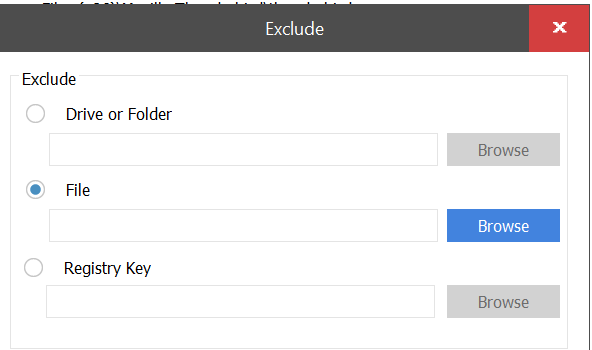
- Navigeerige lehele C: -> Program Files (x86) -> Mozilla Thunderbird ja valige „Thunderbird.exe”.
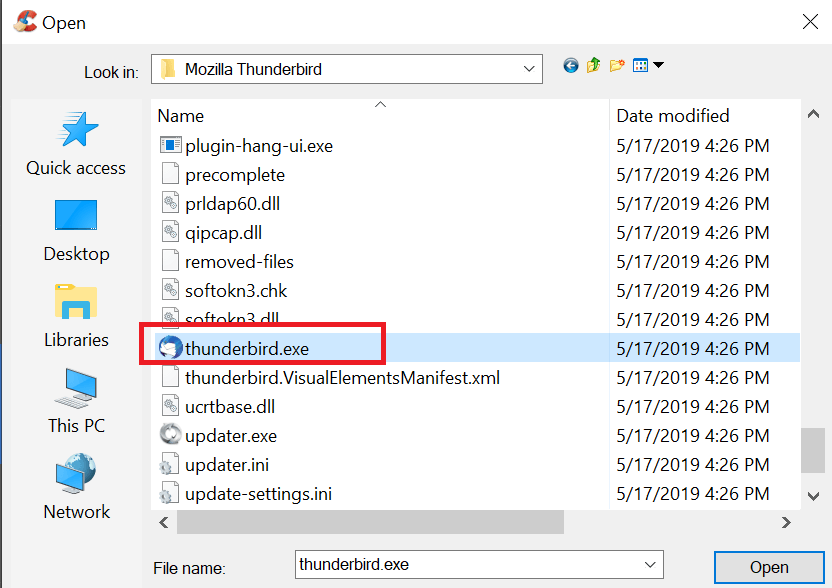
- Klõpsake nuppu Avatud Thunderbirdi lisamiseks erandite loendisse.
Taaskäivitage arvuti ja kontrollige võimalikke parandusi.
- Loe ka: Thunderbirdi jaoks 3 parimat rämpspostivastast e-posti filtrit, et hoida teie postkast puhtana
3. Eemaldage konto ja lisage see uuesti
Eemaldage parool ja lisage see uuesti
- Käivitage Thunderbird.
- Kliki Tööriistad ja valige Valikud.
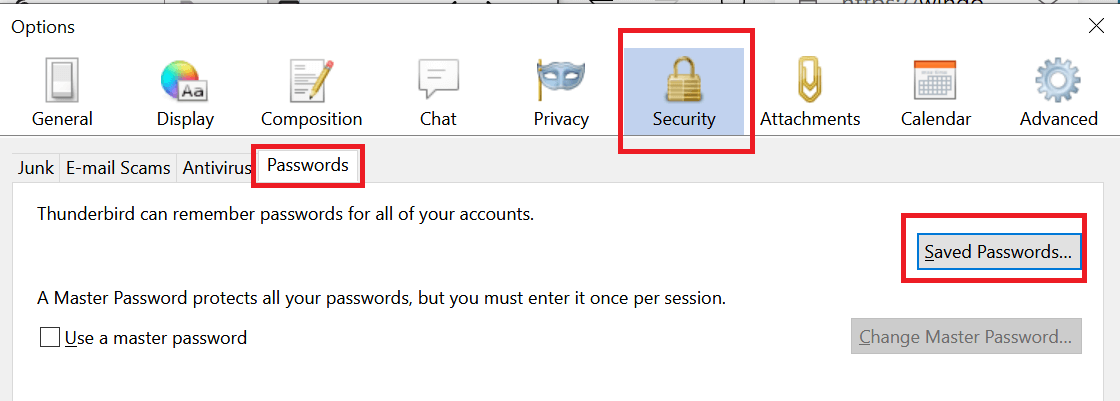
- Minge nüüd Turvalisus ja seejärel vahekaardile Paroolid vaheleht.
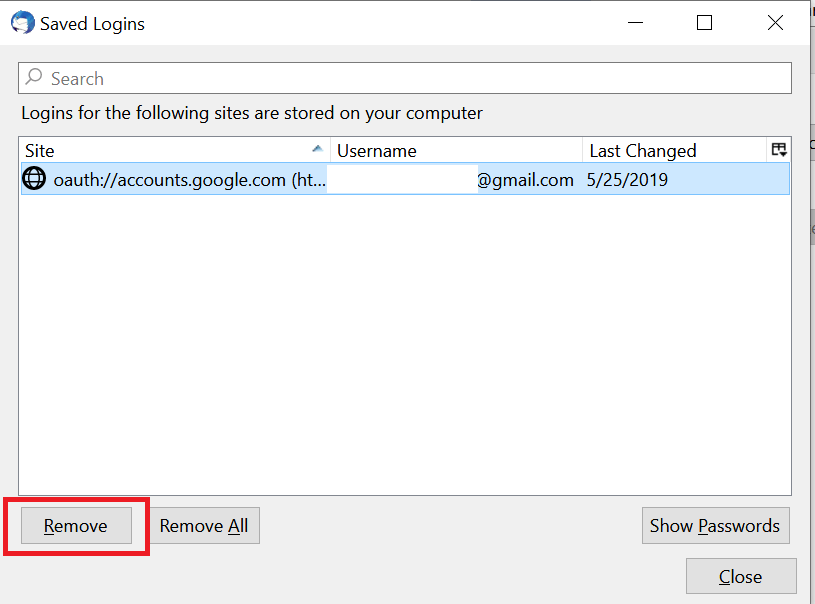
- Klõpsake nuppu „Salvestatud paroolid“ nuppu.
- Valige probleemiga oma e-posti konto ja klõpsake nuppu Eemalda nuppu.
Väljuge ja taaskäivitage Thunderbird. Sisestage sisselogimiseks parool ja kontrollige kindlasti "Jäta salasõna meelde" valik.
Kui probleem püsib, proovige konto eemaldada ja uuesti lisada.
- Thunderbirdis minge aadressile Tööriistad ja valigeKonto seaded".
- Parempoolsel paanil valige probleemne e-posti konto.
- Klõpsake allosas valikul Konto toimingud ja valige Eemalda konto.
- Klõpsake nuppu Jah jätkama.
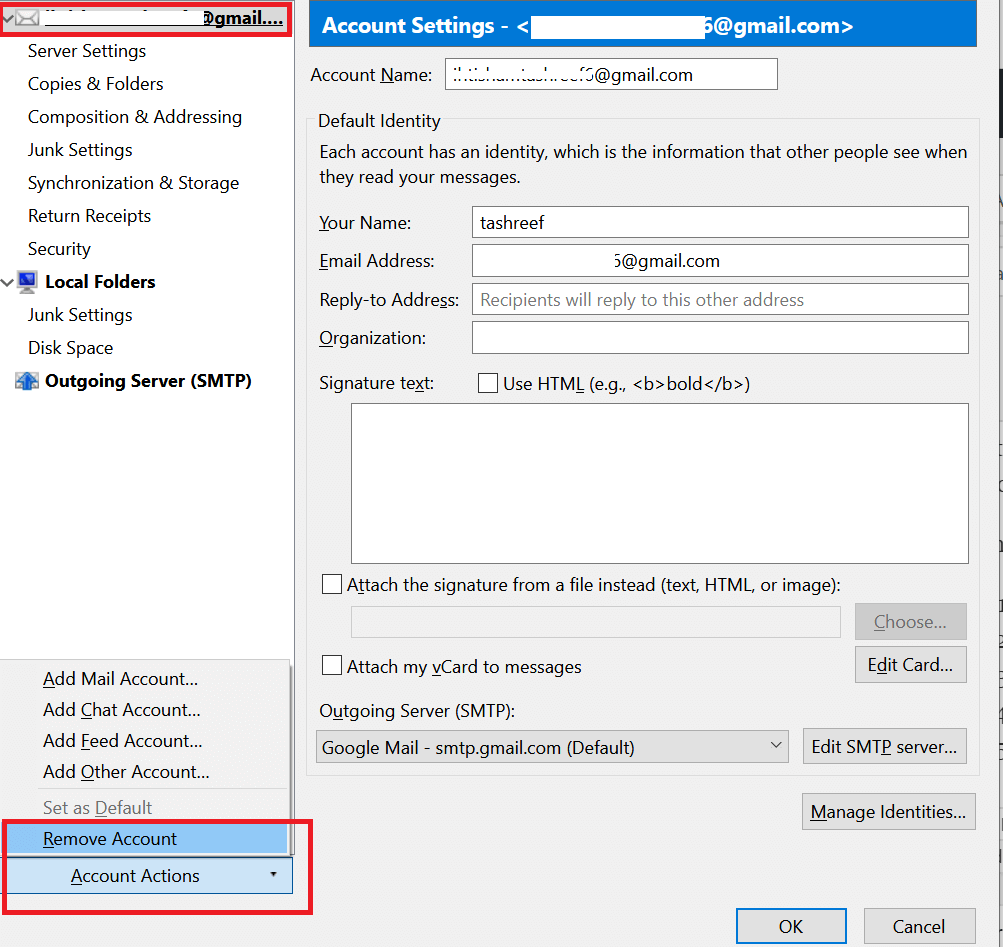
- Väljuge ja taaskäivitage Thunderbird.
- Jälle mine Tööriistad> Konto seaded.
- Kliki Konto toimingud ja valigeLisa meilikonto “.
- Sisestage e-posti aadressi andmed ja kontrollige kindlasti valikut „Jäta parool meelde”.
4. Ajutised probleemid
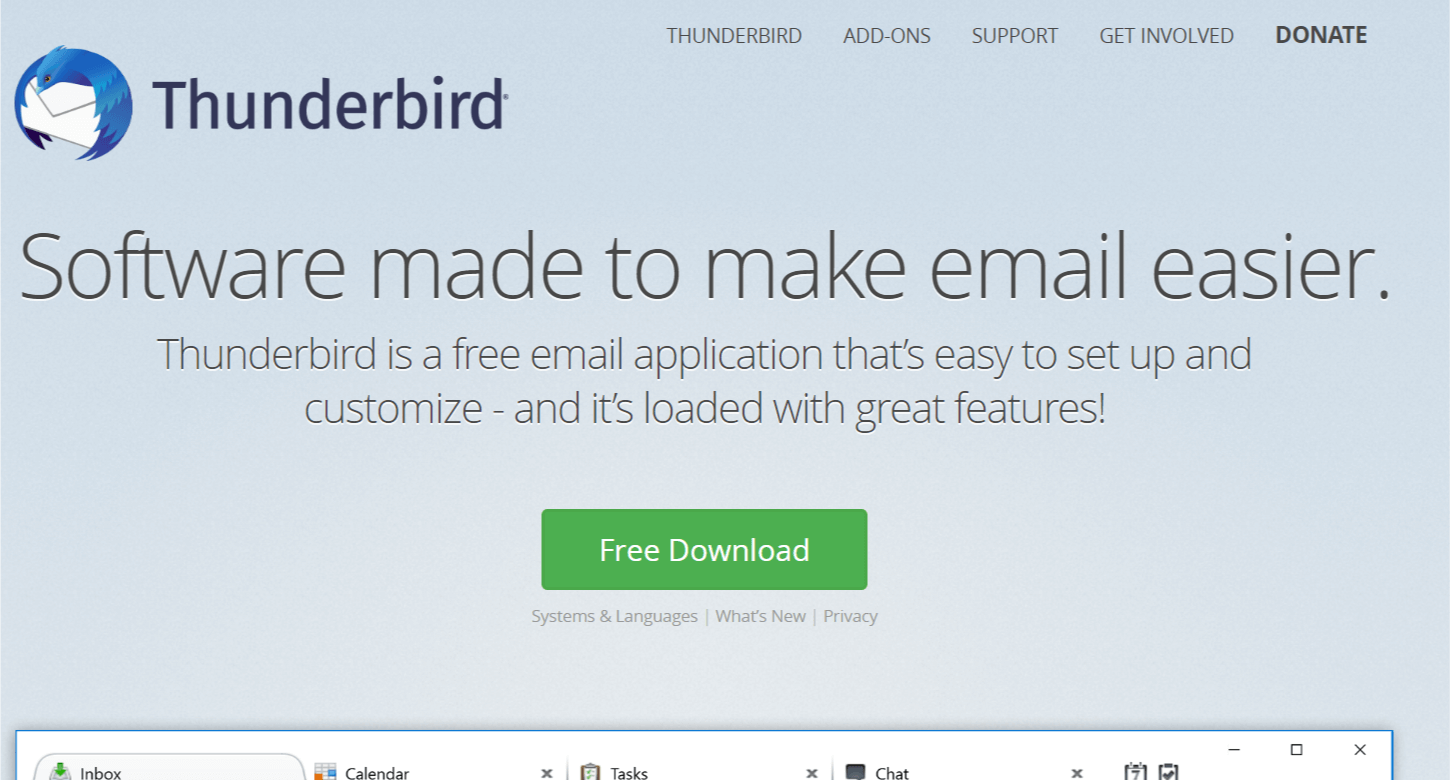
Kui miski ei näi töötavat, võib see olla lihtsalt võrguga seotud probleem. Seniks võtke igaks juhuks ühendust oma e-posti teenusepakkujaga, et teada saada, kas probleem on lõppenud.
SEOTUD LUGUD, mis võivad teile meeldida:
- 5+ parim Yahoo Maili viirusetõrje teie e-kirjade kaitsmiseks
- 4 parimat e-posti leidmise tarkvara 2018. aastaks
- 5 parimat krüpteeritud e-posti tarkvara teie andmete kaitsmiseks [2018 nimekiri]
 Kas teil on endiselt probleeme?Parandage need selle tööriistaga:
Kas teil on endiselt probleeme?Parandage need selle tööriistaga:
- Laadige see arvuti parandamise tööriist alla hinnatud suurepäraselt saidil TrustPilot.com (allalaadimine algab sellel lehel).
- Klõpsake nuppu Käivitage skannimine leida Windowsi probleeme, mis võivad põhjustada arvutiga probleeme.
- Klõpsake nuppu Parandage kõik lahendada patenteeritud tehnoloogiatega seotud probleemid (Eksklusiivne allahindlus meie lugejatele).
Restoro on alla laadinud 0 lugejaid sel kuul.
![Mida teha, kui Thunderbird hoiab parooli küsimas [SOLVED]](/f/35ac22107850fac862a37ed660447b75.webp?width=300&height=460)